Μπορείτε να κάνετε λήψη του VirtualBox δωρεάν στα ρωσικά απευθείας από τον επίσημο ιστότοπο χρησιμοποιώντας τον παρακάτω σύνδεσμο:
Λήψη VirtualBox - Oracle virtual machine Virtual Box
Oracle VM VirtualBox (Oracle VM VirtualBox) είναι ένα προϊόν λογισμικού που σας επιτρέπει να δημιουργείτε εικονικές μηχανές και να εγκαθιστάτε διάφορα λογισμικό σε αυτές.
Η βασική έκδοση του προγράμματος Virtual Box διανέμεται με την άδεια GNU GPL και, κατά συνέπεια, δεν υπάρχουν περιορισμοί στη χρήση, π.χ. Οι χρήστες μπορούν να το χρησιμοποιήσουν τόσο στο σπίτι όσο και στην επιχείρηση.
Μεταξύ των βασικών χαρακτηριστικών του προγράμματος, αξίζει να σημειωθεί η cross-platform και η υποστήριξή του για φιλοξενούμενα συστήματα 64 bit, ακόμη και σε συστήματα υποδοχής 32 bit στα οποία είναι εγκατεστημένο το πακέτο Virtual Box.
Oracle VM VirtualBox - πώς να το χρησιμοποιήσετε
Ένα παράδειγμα εγκατάστασης του λειτουργικού συστήματος WindowsXP σε μια εικονική μηχανή Oracle VM VirtualBox
Εκκινήστε το VirtualBox

Προσθέστε μια εικονική μηχανή πατώντας ταυτόχρονα τα πλήκτρα Ctrl+N ή κάνοντας κλικ στο στοιχείο μενού "Machine" και στο αναπτυσσόμενο μενού "Create..."

Καθορίστε το όνομα της εικονικής μηχανής, επιλέξτε τον τύπο του λειτουργικού συστήματος και την έκδοσή του από τη λίστα.

Στη συνέχεια, καθορίστε την ποσότητα μνήμης RAM που είναι διαθέσιμη για χρήση από το επισκέπτη λειτουργικό σύστημα. Το VirtualBox ορίζει ανεξάρτητα τη συνιστώμενη τιμή, αλλά εάν αποφασίσετε να αλλάξετε αυτήν την τιμή, είναι καλύτερα να μην υπερβαίνει το ένα τρίτο της ποσότητας μνήμης RAM που είναι εγκατεστημένη στον υπολογιστή σας. Ρυθμίστε το ρυθμιστικό στον πράσινο τομέα, διαφορετικά μπορεί να αντιμετωπίσετε προβλήματα απόδοσης υπολογιστή.

Το επόμενο βήμα είναι να δημιουργήσετε έναν εικονικό σκληρό δίσκο για την εικονική μηχανή. Εδώ πρέπει να αποφασίσετε πόσο θα καταλαμβάνουν το εγκατεστημένο λειτουργικό σύστημα επισκέπτη και οι εφαρμογές και να επιλέξετε την απαιτούμενη τιμή.

Σε αυτό το σημείο ολοκληρώνεται η δημιουργία της εικονικής μηχανής και μπορείτε να την ξεκινήσετε κάνοντας κλικ στο αντίστοιχο εικονίδιο «Εκτέλεση» στο μενού του προγράμματος.

Στη συνέχεια, πρέπει να καθορίσετε την εικόνα του CD εκκίνησης· αυτό μπορεί να γίνει με δύο τρόπους. Είτε μια εικονική μηχανή που δεν λειτουργεί πλέον, κάνοντας κλικ στο μενού "Συσκευές", στο στοιχείο "Οπτικές μονάδες δίσκου" και, στη συνέχεια, "Επιλέξτε ένα αρχείο εικονικής μονάδας οπτικού δίσκου...", είτε πριν από την εκκίνηση, κάνοντας κλικ στο "Οπτική μονάδα δίσκου". " στην καρτέλα "Μέσα" και μετά " Επιλέξτε αρχείο εικονικής μονάδας οπτικού δίσκου..."

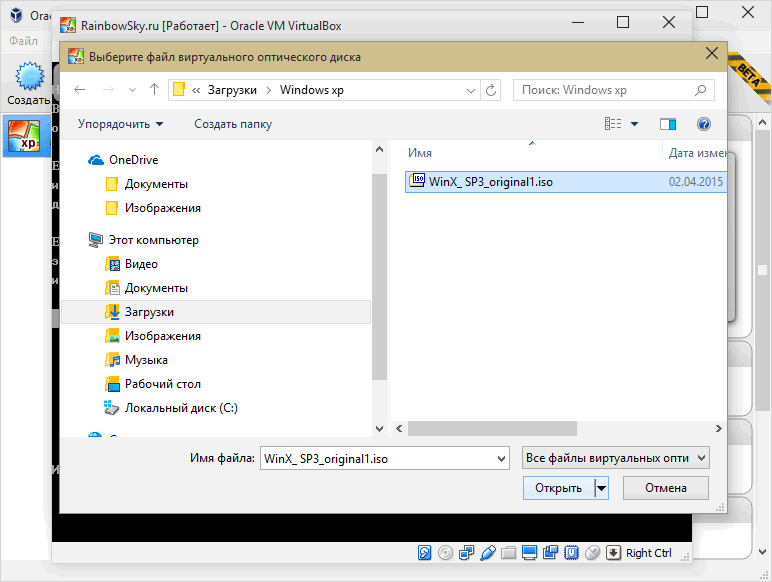


Με την ολοκλήρωση της εγκατάστασης, θα έχετε εγκατεστημένο ένα εντελώς κανονικό λειτουργικό σύστημα σε μια εικονική μηχανή που δημιουργήθηκε με χρήση του Oracle VM VirtualBox.

 Cloud αποθήκευση Cloud Mail
Cloud αποθήκευση Cloud Mail 25 διαδικτυακά εργαλεία για τη δημιουργία εύκολων στην προφορά και τυχαίων κωδικών πρόσβασης
25 διαδικτυακά εργαλεία για τη δημιουργία εύκολων στην προφορά και τυχαίων κωδικών πρόσβασης Dexpot - πρόσθετοι εικονικοί επιτραπέζιοι υπολογιστές
Dexpot - πρόσθετοι εικονικοί επιτραπέζιοι υπολογιστές Οπτικοί σελιδοδείκτες Κορυφή σελίδας
Οπτικοί σελιδοδείκτες Κορυφή σελίδας Το πρόγραμμα περιήγησης έχει πλέον ειδοποιήσεις από τα κοινωνικά δίκτυα και υποστήριξη για ηλεκτρονικά βιβλία
Το πρόγραμμα περιήγησης έχει πλέον ειδοποιήσεις από τα κοινωνικά δίκτυα και υποστήριξη για ηλεκτρονικά βιβλία Windows 10 Recovery Disk
Windows 10 Recovery Disk Πώς να δημιουργήσετε μια μονάδα flash USB με δυνατότητα εκκίνησης
Πώς να δημιουργήσετε μια μονάδα flash USB με δυνατότητα εκκίνησης